Les bugs et les erreurs font partie des aspects les plus frustrants mais inévitables du jeu. Malheureusement, même les titres triple A avec d'énormes équipes de développeurs ne seront pas à l'abri des problèmes.
L'erreur de développement 6068 est l'une des erreurs les plus courantes qui affligent les joueurs de Call of Duty. L'erreur peut être causée par plusieurs facteurs, notamment une installation DirectX corrompue, des fichiers Windows obsolètes ou corrompus, des pilotes obsolètes ou corrompus et des fichiers de jeu corrompus.
Comment pouvez-vous y remédier ?

Exécuter le jeu en tant qu'administrateur
Lancer Call of Duty avec des privilèges d'administrateur peut résoudre l'erreur 6068 car certains fichiers nécessitent un accès administrateur pour fonctionner correctement.
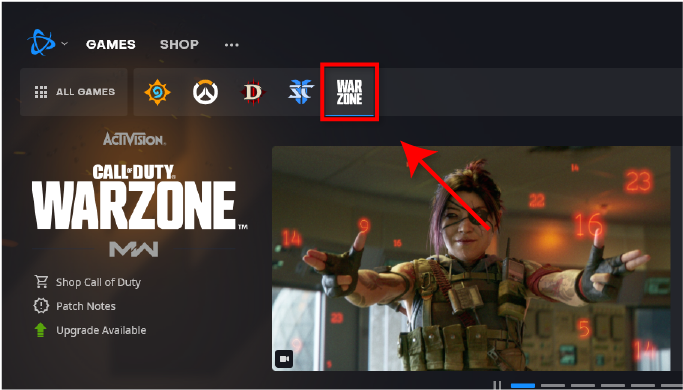
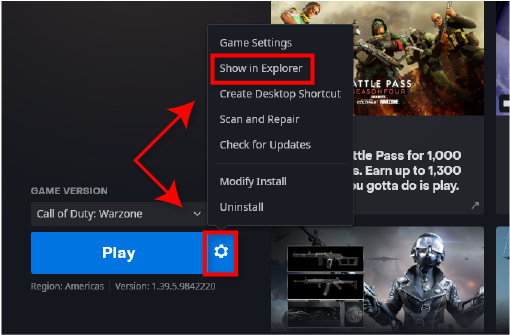
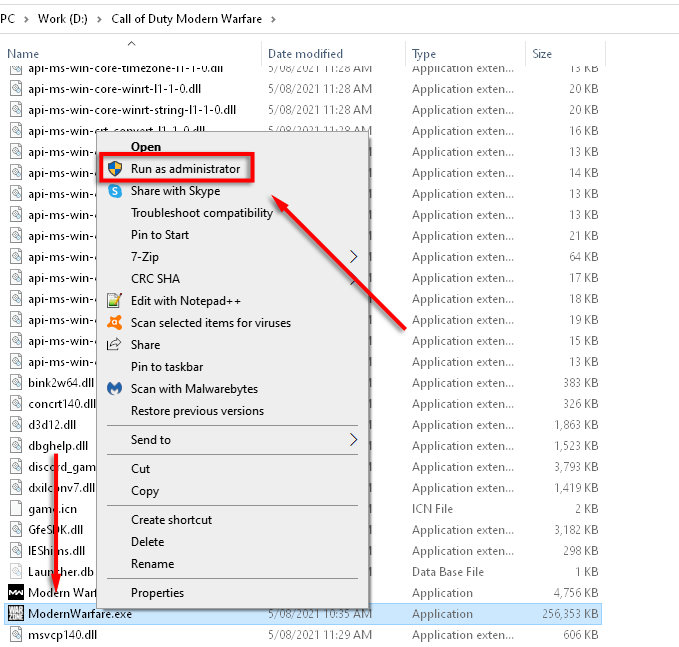
Optimiser l'utilisation des graphiques et du processeur/GPU
L'erreur de développement 6068 peut être causée par Call of Duty utilisant trop de ressources système (surtout si vous utilisez un ancien ou configuration sous-optimale pour jouer). La réduction des paramètres graphiques peut résoudre le problème en permettant à votre ordinateur de mieux exécuter le jeu.
Réglages graphiques inférieurs
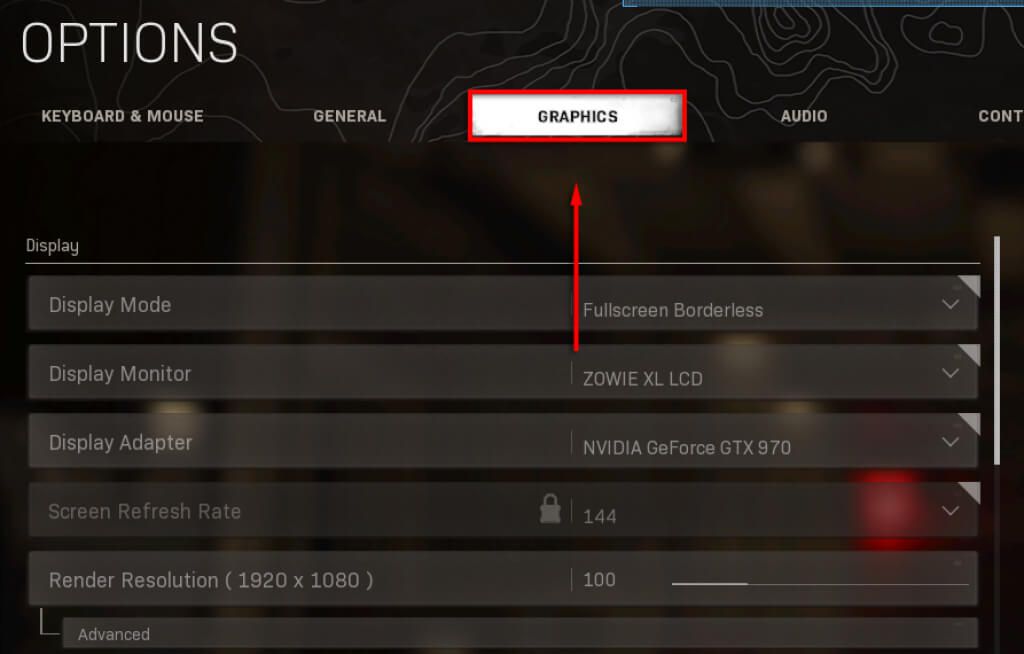
Paramètres du problème
Les paramètres spécifiques de Call of Duty : Modern Warfare semblent causer des problèmes, y compris l'erreur de développement 6068. Ceux-ci incluent V -sync, lancer de rayons, crossplay et g-sync.
Pour les désactiver, procédez comme suit :
Pour V-Sync :
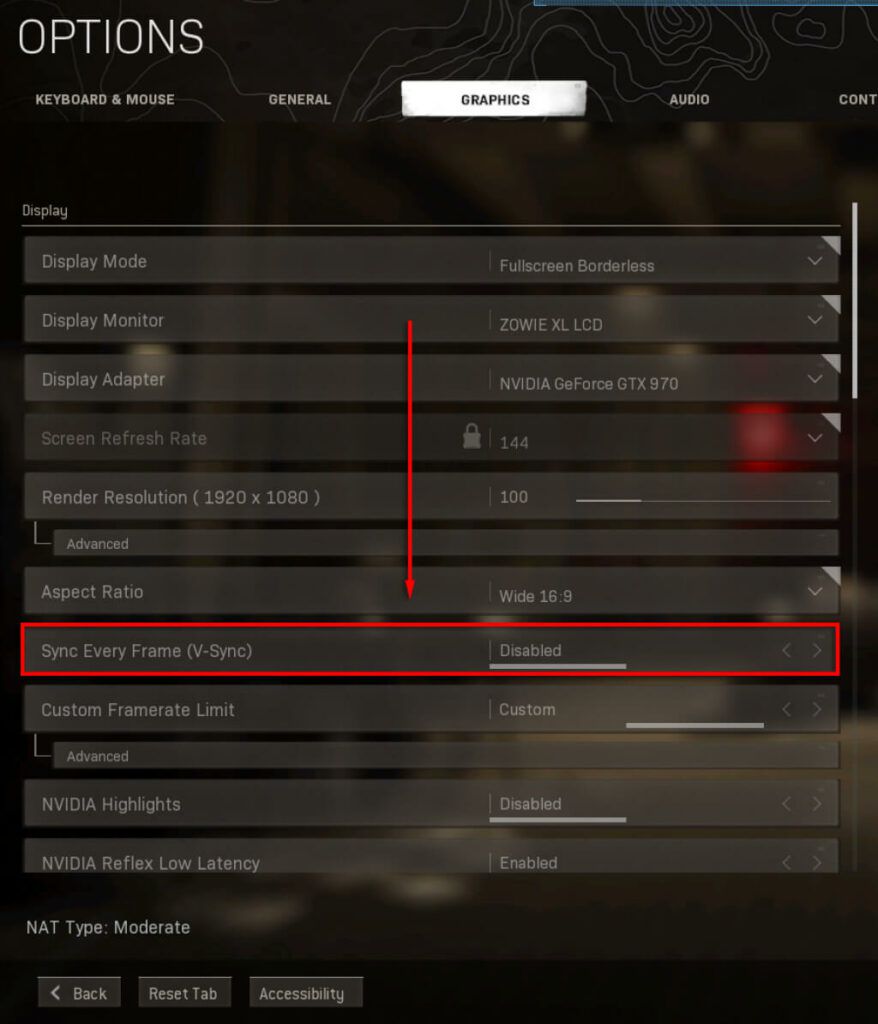
Pour le traçage de rayons :
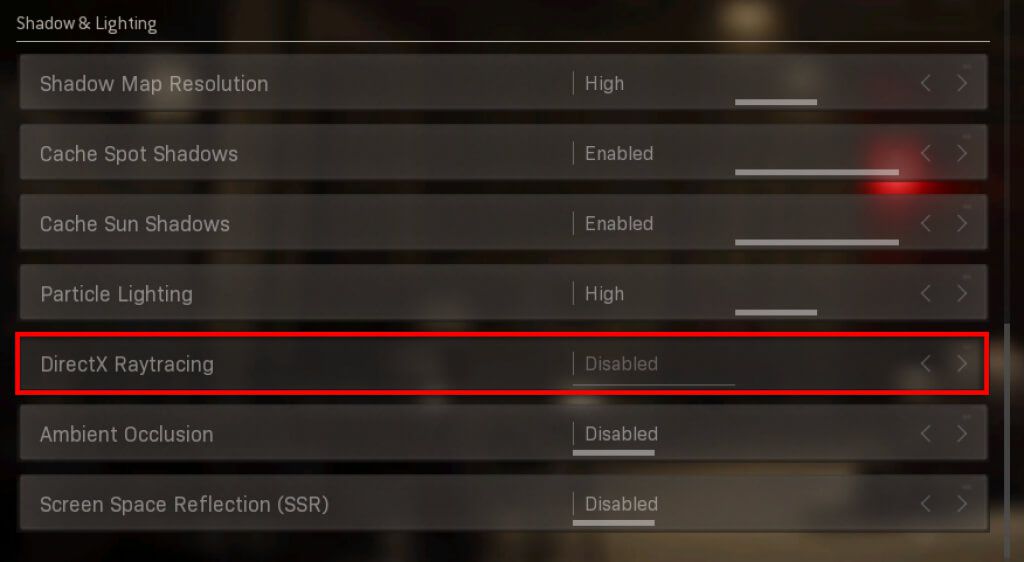
Pour le crossplay :
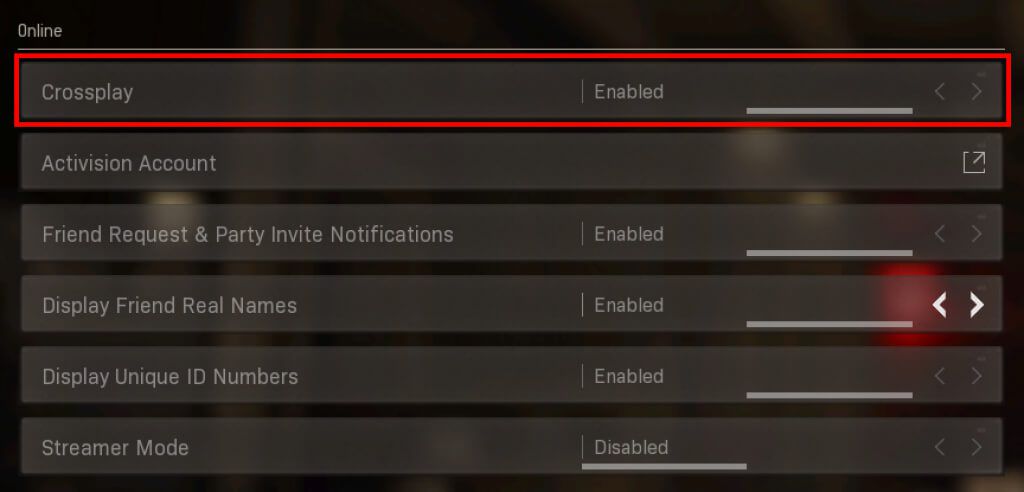
Pour G-Sync :
Remarque :Nous vous recommandons de suivre chacune de ces étapes individuellement pour voir si c'est un paramètre particulier qui provoque l'erreur de développement 6068 pour tu.
Désactiver les superpositions de jeu et le logiciel de surveillance des performances
Plusieurs superpositions de jeu causent des problèmes avec les jeux, surtout si votre matériel est un peu plus ancien et a du mal à exécuter des jeux plus intensifs. La fermeture ou l'empêchement de ces programmes peut corriger l'erreur de développement 6068.
Recherchez Nvidia GeForce Experience, AMD Overlay, Game Bar, Discord Overlay,et MSI Afterburner.
Pour désactiver l'overlay Nvidia GeForce Experiencedans le jeu :
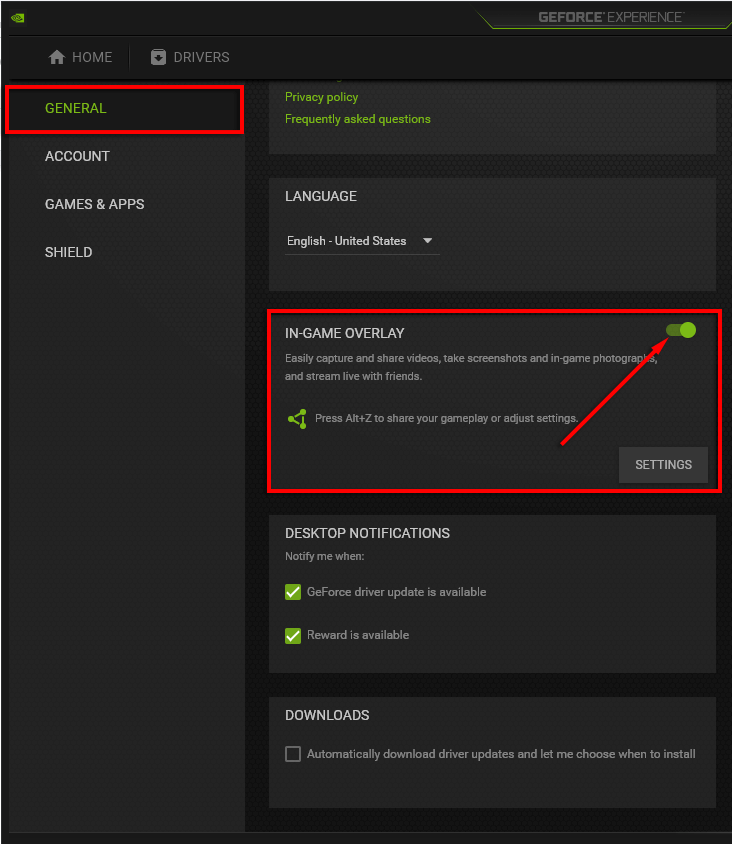
Pour désactiver l'Superposition AMD :
Pour désactiver la Barre de jeu :
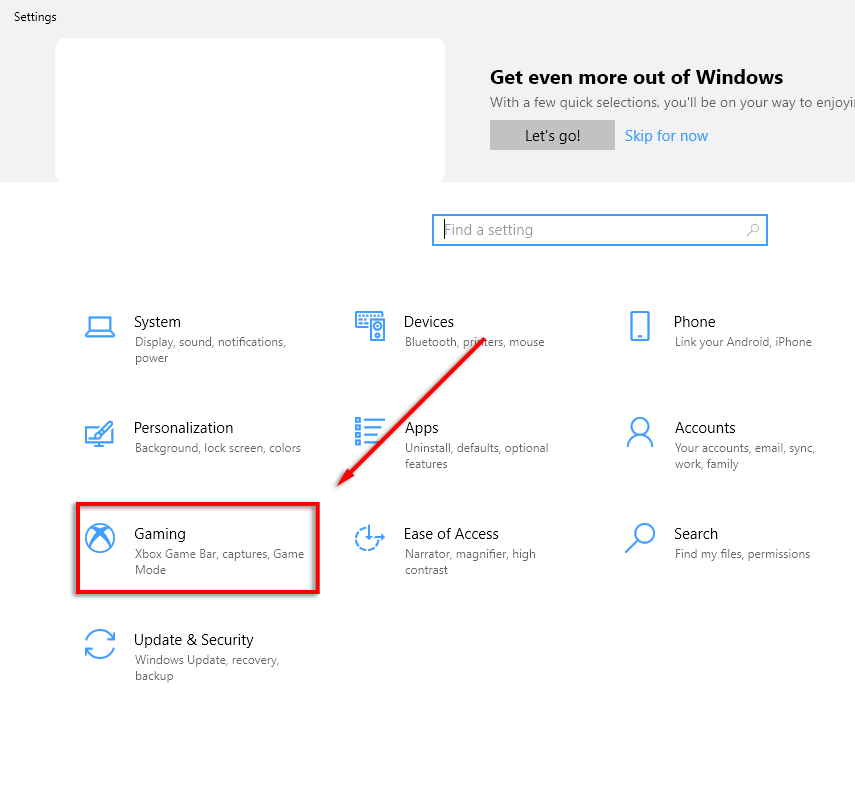
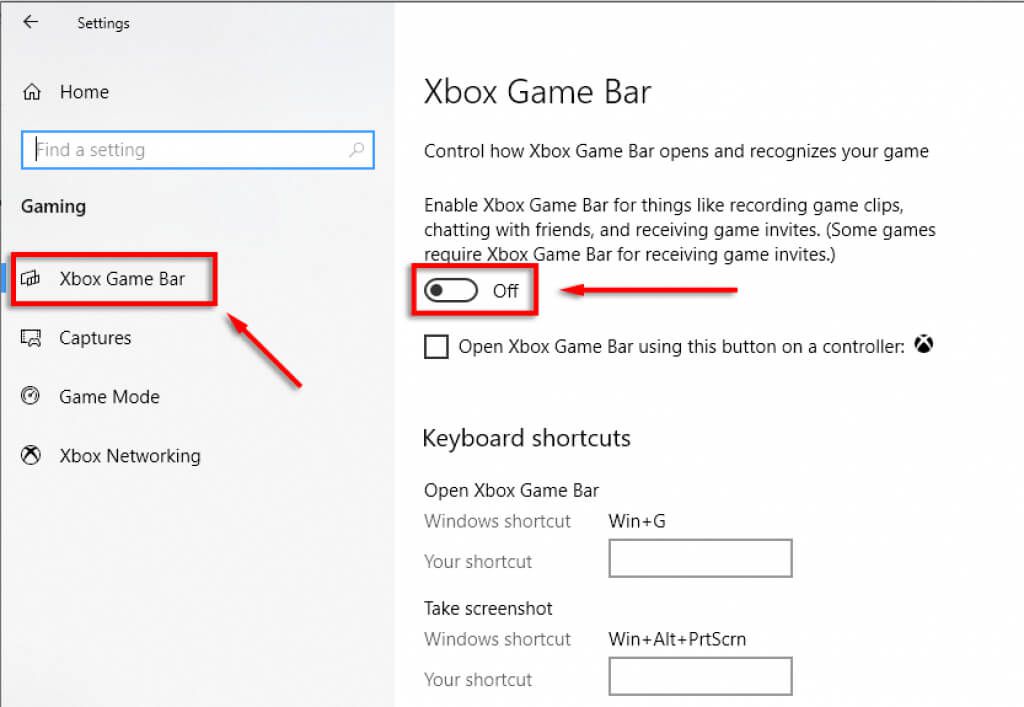
Pour désactiver Discord Overlay :
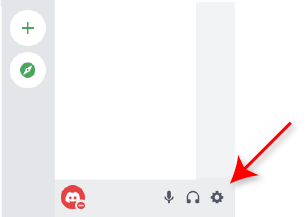
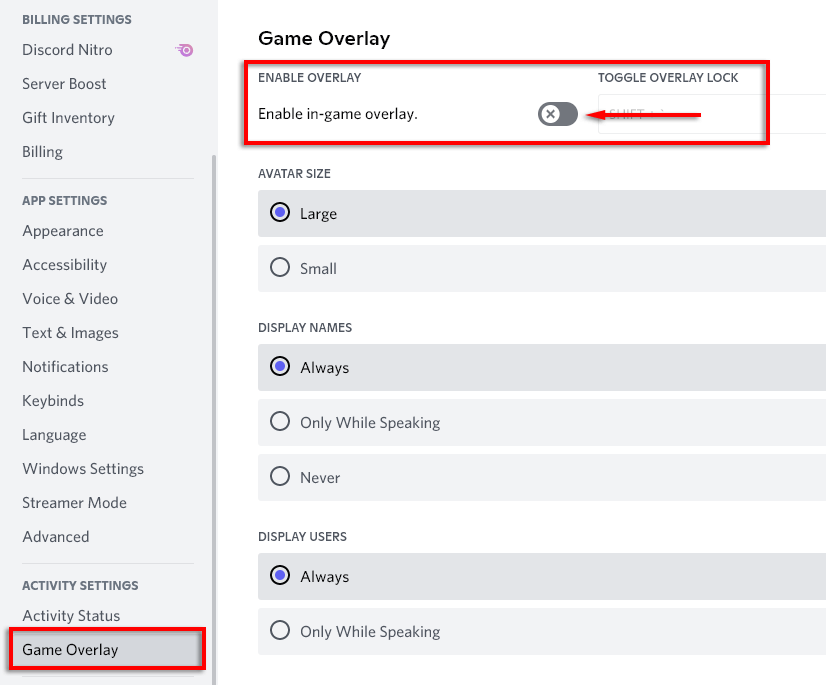
Désactiver les programmes inutiles
Les programmes inutiles utiliseront des ressources système qui pourraient aider à exécuter Call of Duty plus facilement et évitez l'erreur de développement 6068.
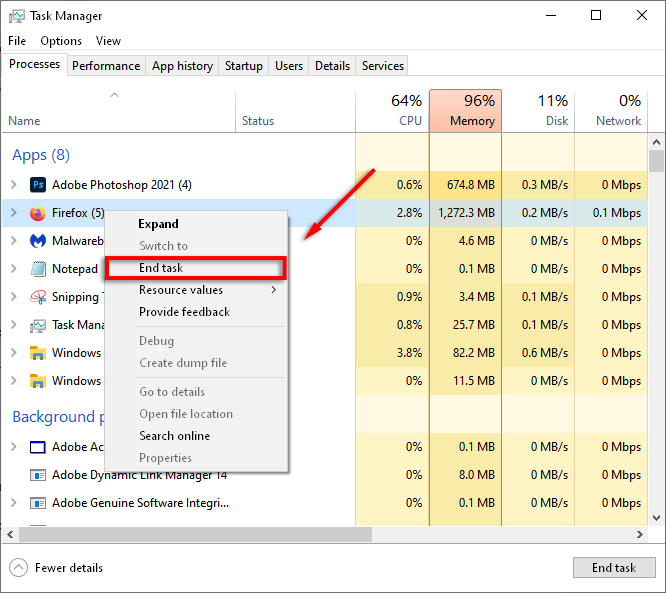
Remarque :Ne fermez les programmes que si vous savez ce qu'ils sont et si vous n'en avez pas besoin pour s'exécuter.
Définir le processus Call of Duty sur haute priorité
Changer l'application Call of Duty en processus haute priorité peut aider si votre PC n'est pas t gérer la charge CPU et GPU.
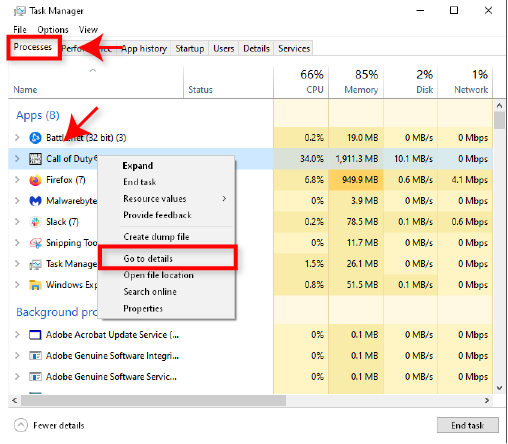
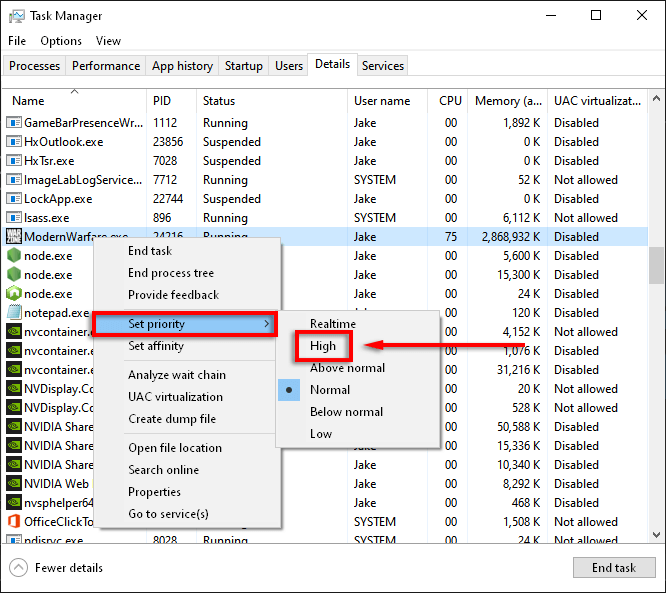
Mettre à jour Windows et les pilotes
Maintenir les dernières versions de Windows et des pilotes vous aidera à éviter tout problème potentiel avec votre PC. Pour vérifier si votre PC dispose de la dernière mise à jour, procédez comme suit.
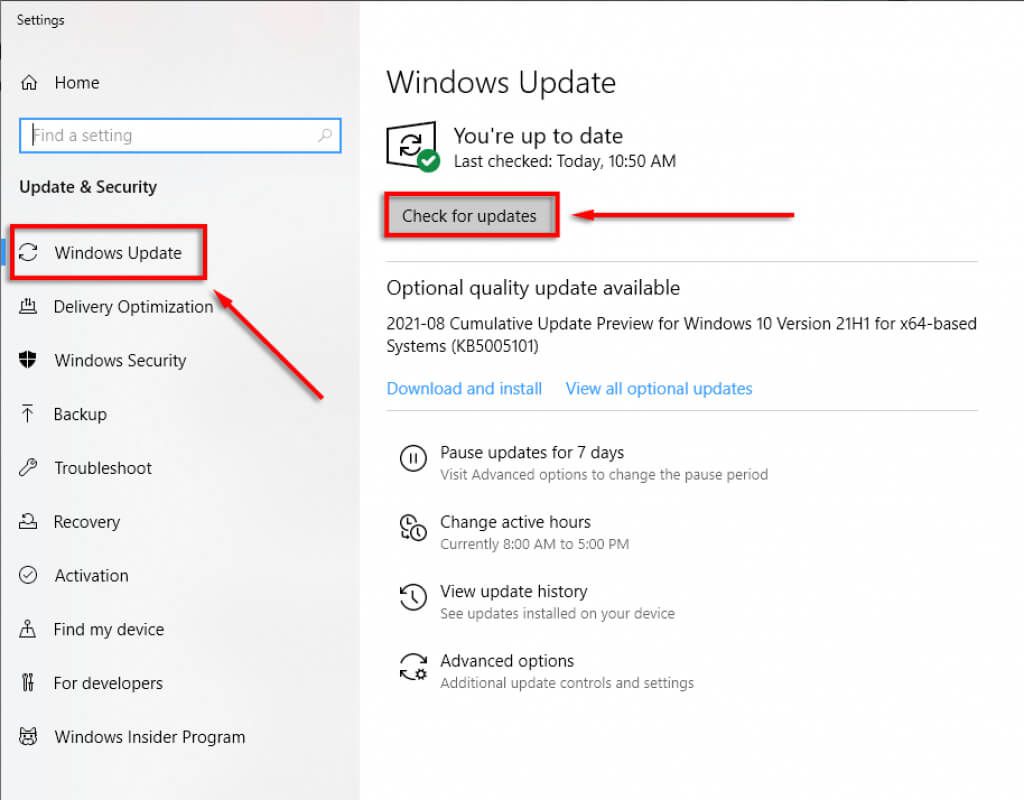
Remarque :Si vous rencontrez des problèmes pour mettre à jour Windows, essayez e ces correctifs.
Mettre à jour les pilotes graphiques
Vers mettre à jour les pilotes NVIDIA :
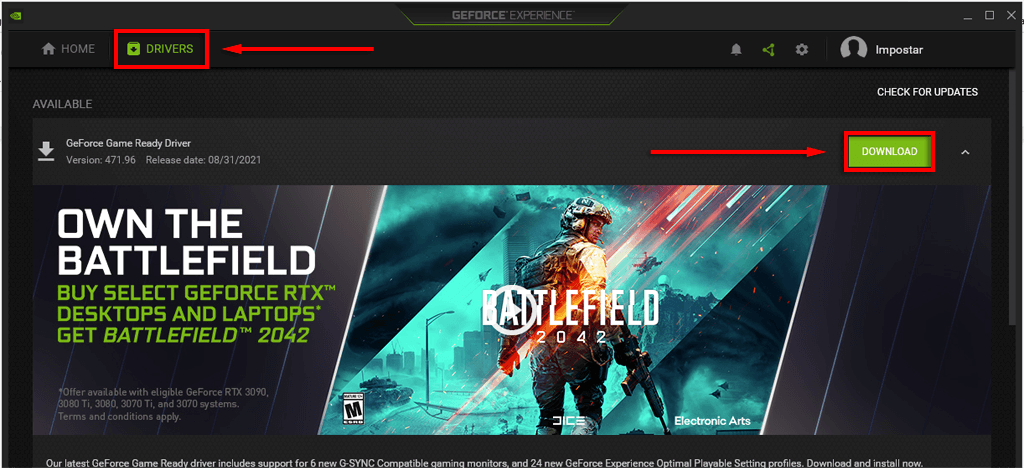
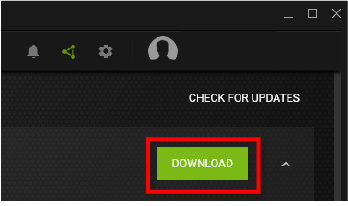
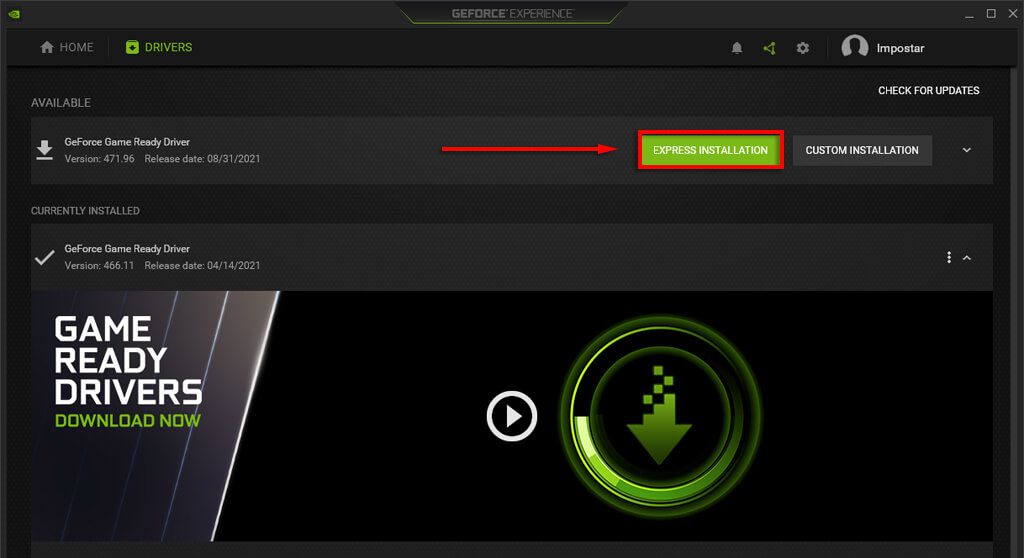
Pour AMD :
Réparer les fichiers du jeu
Comme pour tout jeu, les fichiers Call of Duty peuvent être corrompus pendant l'installation (et après). L'utilisation du lanceur Battle.net pour analyser et réparer les fichiers du jeu peut corriger les fichiers manquants.
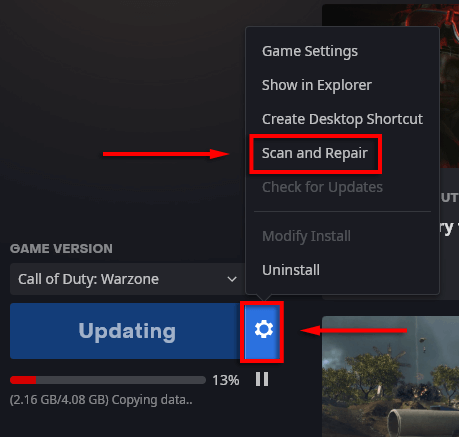
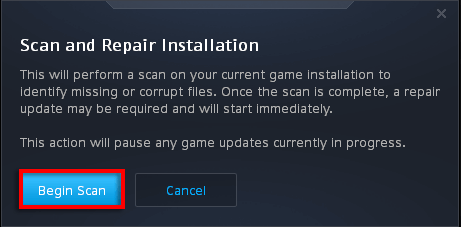
Utilisez un seul moniteur
Un problème fréquemment signalé est que Call of Duty Warfare a des problèmes avec les configurations multi-écrans. Pour vérifier si c'est le cas, vous pouvez facilement débrancher un moniteur et voir comment le jeu fonctionne. Si c'est le cas, utilisez l'option Écran PC uniquementcomme suit.
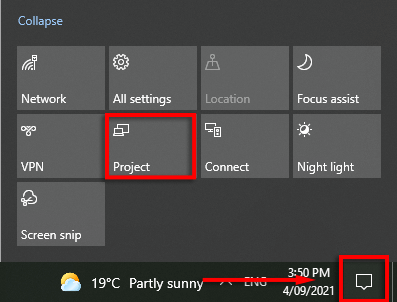
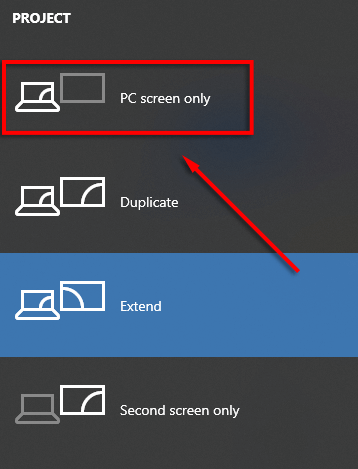
Réglez Call of Duty Warfare sur plein écran sans bordure
Si cela ne fonctionne pas, vous pouvez essayer de régler Call of Duty sur le mode plein écran sans bordureet voir si cela résout le problème.
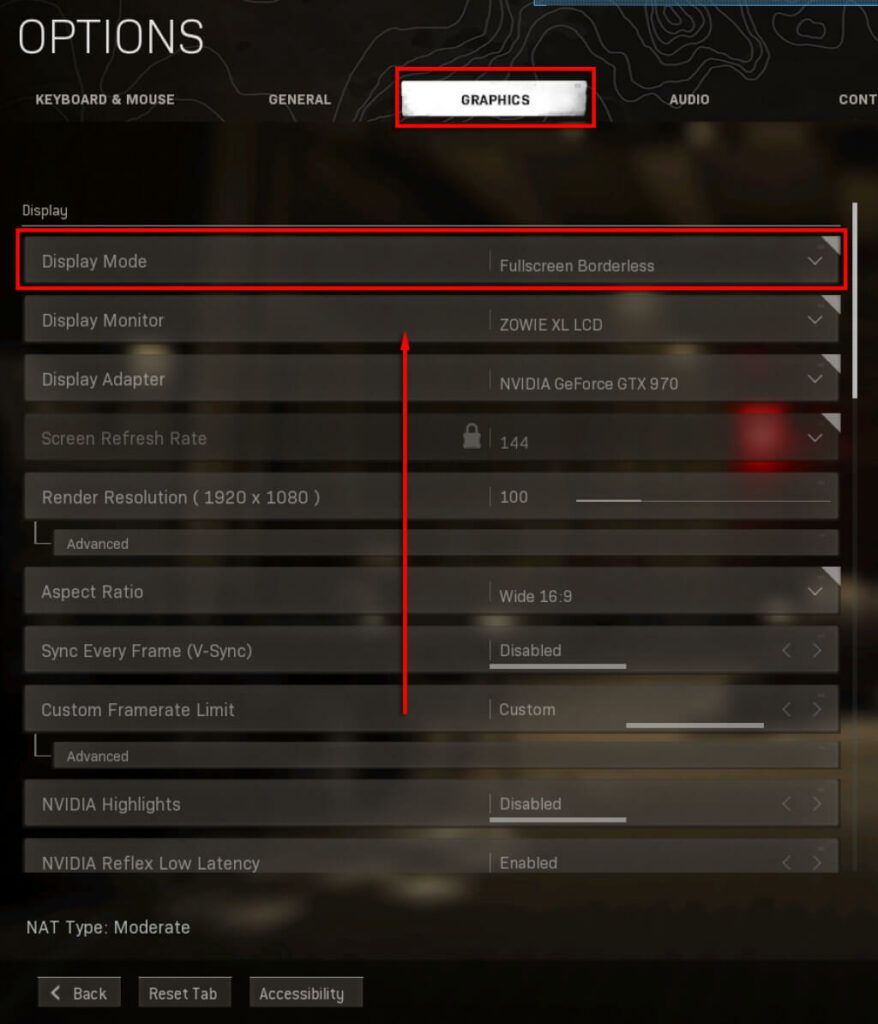
Modifier la valeur VideoMemoryScale
Le fichier de jeu VideoMemoryScale est une option qui modifie la quantité de VRAM utilisée par Call of Duty. Réduire l'utilisation de la VRAM peut résoudre l'erreur de développement 6068.
C:\Users\xxxx\Documents\Call of Duty Modern Warfare\players
Remarque :Il peut se trouver sur un lecteur différent en fonction de votre PC.
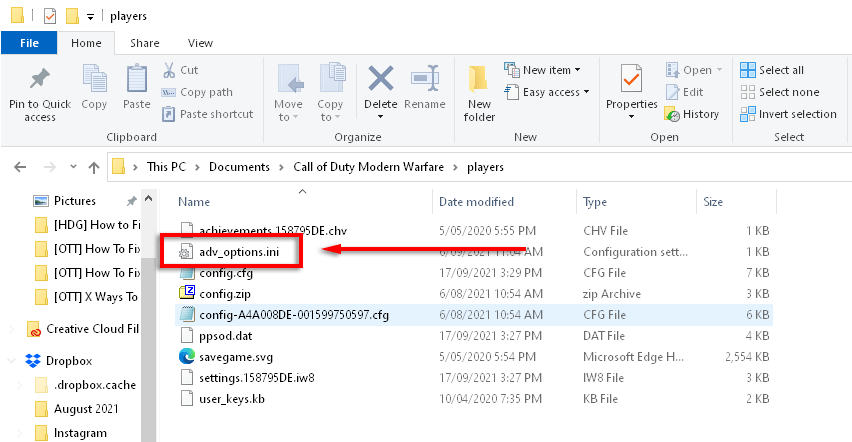
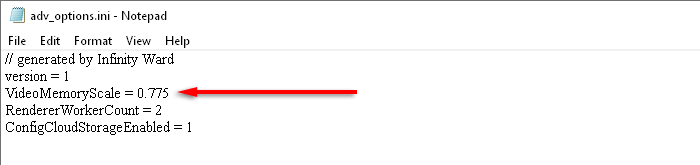
Forcer l'exécution avec DirectX 11
De nombreux jeux ne fonctionnent pas correctement sur le nouveau DirectX 12. Cela peut être le cas pour l'erreur de développement 6068. Cependant, certains jeux semblent pour mieux courir en utilisant le version précédente DirectX 11. Pour forcer Call of Duty à s'exécuter avec DirectX11, procédez comme suit.
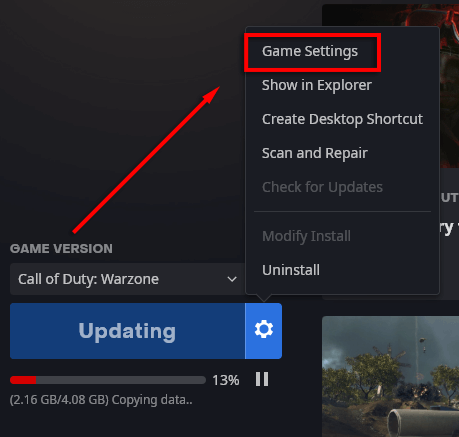
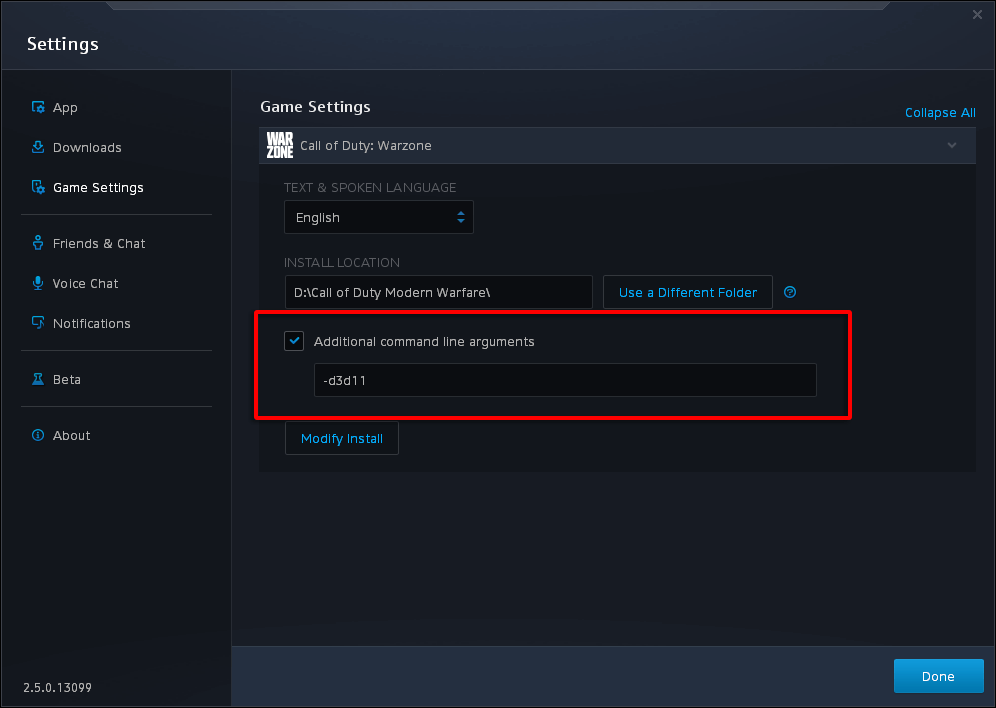
Réinstaller le jeu
Si l'analyse et la réparation de vos fichiers de jeu n'ont pas fonctionné, il est peu probable que la réinstallation du jeu fonctionne, mais certains utilisateurs ont signalé que cela avait résolu leur problème. problème. Pour réinstaller votre jeu :
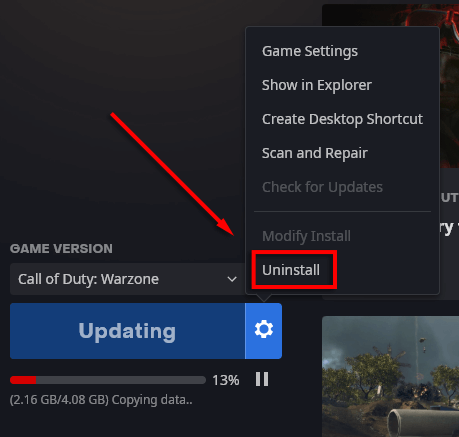
Exécutez les commandes SFC et DISM
Étant donné que l'erreur 6068 de Modern Warfare Dev peut être causée par des fichiers Windows corrompus ou instables, les outils de réparation du système peuvent corriger l'erreur. Il s'agit des outils de vérification des fichiers système (SFC) et de gestion et de maintenance des images de déploiement (DISM). Essayez d'exécuter ces outils s pour réparer vos fichiers Windows, puis redémarrez le jeu.
Vérifiez votre RAM
Une cause fréquente de l'erreur de développement 6068 est une RAM incompatible ou dysfonctionnelle. Bien que l'on ne sache pas comment votre RAM peut causer le problème, de nombreux utilisateurs ont affirmé que l'installation d'une RAM plus récente avait corrigé leur erreur. Vous pouvez également diagnostiquer et tester votre RAM pour voir s'il fonctionne correctement.
Si rien d'autre dans cet article ne fonctionne, vous pouvez envisager de mettre à niveau votre RAM. Nous vous recommandons de ne le faire qu'en dernier recours.
Retour au Goulag
J'espère que l'un de ces correctifs a résolu votre problème d'erreur de développement 6068 et que vous puissiez revenir dans le jeu. S'ils l'ont fait, envisagez de partager la solution avec Activision et la communauté COD: MW, car cela aidera également les autres à réparer leur jeu.
Si rien n'a fonctionné, espérons que les développeurs trouveront la cause première de cette erreur et publieront un correctif qui la corrige !